如何将社交计数器添加到 WordPress 网站
已发表: 2021-10-18正在寻找一种富有成效的方式来产生潜在客户并转化您的访问者? 无论是在线业务还是离线业务,如果您拥有一个商业 WordPress 网站,您都可以轻松做到这一点。 将社交计数器添加到您的 WordPress 网站,您可以轻松实现目标。
您可能想知道社交计数器如何为我带来潜在客户? 好吧,社交媒体计数器会在您的网站上显示您的社交媒体频道的关注者、粉丝和订阅者。 当您在网站上展示您的粉丝群时,它会激励您的网站访问者并提示他们关注您。
一旦您的网站访问者开始关注您,您将获得向他们传播您的产品或服务的绝佳机会。 您可以在不同的社交媒体渠道上分享广告和促销内容,它们会出现在您的关注者面前。 您的一些追随者肯定会发现您的报价有利可图并转化为潜在客户。
在这篇文章中,我将向您介绍如何将社交计数器添加到 WordPress 网站。 如果您想知道我为什么选择 WordPress 来添加社交计数器,以下统计数据就是您的答案-
根据 Hosting Tribunal 的最新数据,2021 年 39.6% 的互联网网站由 WordPress 提供支持,比 2020 年的 35% 增长了近 5%。如果仅计算 CMS 构建的网站,64.1% 的网站由 WordPress 提供支持。
然而,WordPress 目前在其网站上声称为全球 42% 的网站提供支持。
希望您现在明白我为什么选择 WordPress 来制作本教程。 我将向您展示通过社交媒体插件 WP Social 在 WordPress 中添加社交计数器的分步过程。 但是在进行程序之前,了解为什么要添加社交计数器是 WP Social 的关键?
为什么要通过 WP Social 在 WordPress 网站中添加社交计数器?
大量社交媒体插件可供您使用。 那么,为什么是 WP Social? 嗯,WP Social 是一个功能丰富的社交媒体插件,值得尝试作为社交媒体追随者计数器。 该插件拥有三个社交分享、社交计数器和社交登录。 我可以列出该插件是一个真正的宝石的许多原因。
但是,使该插件与众不同的是其华丽的社交柜台外观和众多提供商的集成。 看看 WP Social 社交柜台的时尚演示之一以及该插件集成的一些流行的社交媒体网络 -
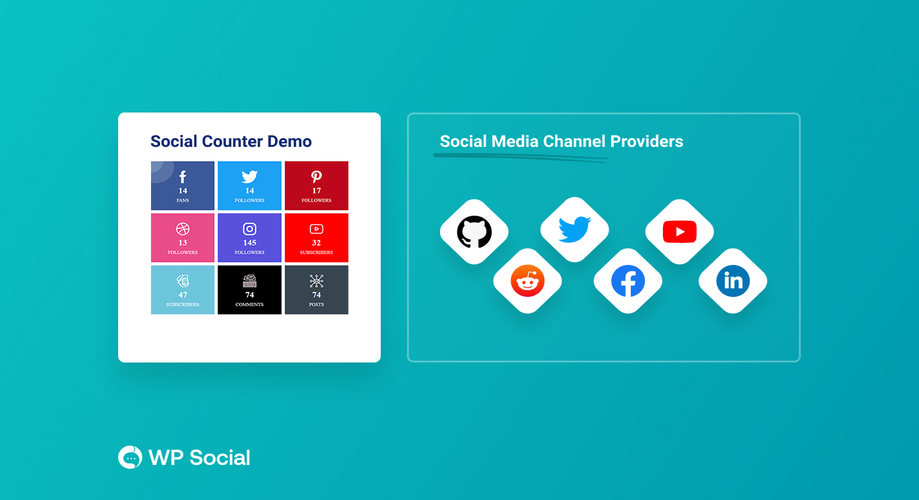
为什么要通过 WP Social 在 WordPress 网站中添加社交计数器? 让我们来看看-
- 任何 WordPress 网站上的流畅界面和集成过程。
- 有几个社交计数器模板可供您选择并添加到您的网站上。
- 支持所有主要社交媒体渠道,这是社交计数器的关键。
- 提供华丽的按钮和放置选项。
WP社会工作的社会计数器如何?
WP Social 的社交计数器有 3 个不同的选项卡——计数器设置、提供者和样式设置。 如果要显示社交计数器,您必须从计数器设置中设置缓存时间、选择主题并使用简码。
在 Providers 选项卡下,您可以看到许多社交媒体网络提供商,包括 Facebook、YouTube、Twitter、Instagram、Linkedin、Mailchimp、Pinterest、Dribble 等。 您可以选择您的社交媒体渠道以显示在您网站的社交柜台上。
在样式设置选项卡下,您可以注意到社交计数器按钮的大量样式。 您可以选择扁平线条样式、圆角线条样式、扁平图标样式、带有悬停颜色样式的圆形图标、带有填充颜色的垂直线条样式等等。
让我们直接跳到教程......
安装和激活 WP Social:
首先,您必须安装并激活 WP Social。 怎么做? 您可以参考文档 - 如何安装和激活 WP Social。
事实上,您可以从管理面板仪表板执行此操作,也可以先手动下载然后安装。 安装插件后,您可以立即激活它。
在仪表板上查找 WP Social:
现在,导航到仪表板上的 WP Social 并将鼠标悬停在上面。 将显示一个项目列表并从中选择社交计数器。
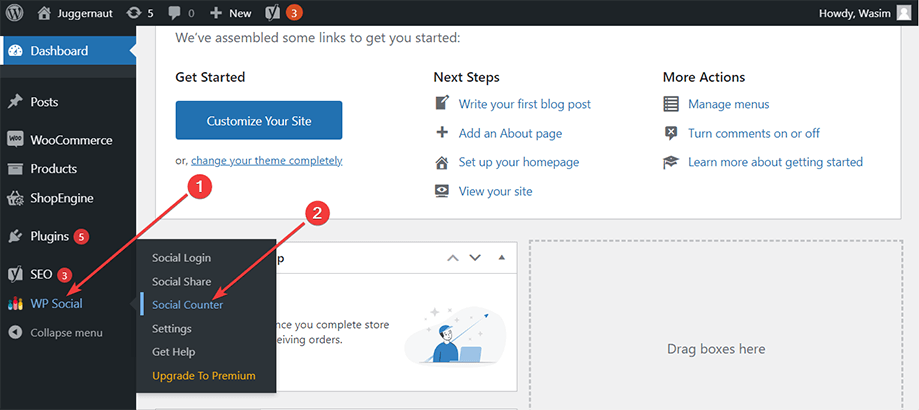
这将带您进入一个新页面,在这里您基本上可以在顶部看到我上面提到的 3 个选项卡——计数器设置、提供程序和样式设置。 默认情况下,您将在“计数器设置”选项卡上处于活动状态,在该选项卡下可以看到 3 个参数。
在计数器设置选项卡上设置必要的数据:
首先,设置缓存(小时),默认设置为 12,但您可以更改它,因为我已将其设置为 2。这意味着每 2 小时后,它将自动刷新并显示更新的数据。
然后,您必须选择是否要使用默认字体系列主题。 如果需要,请选择是或否。
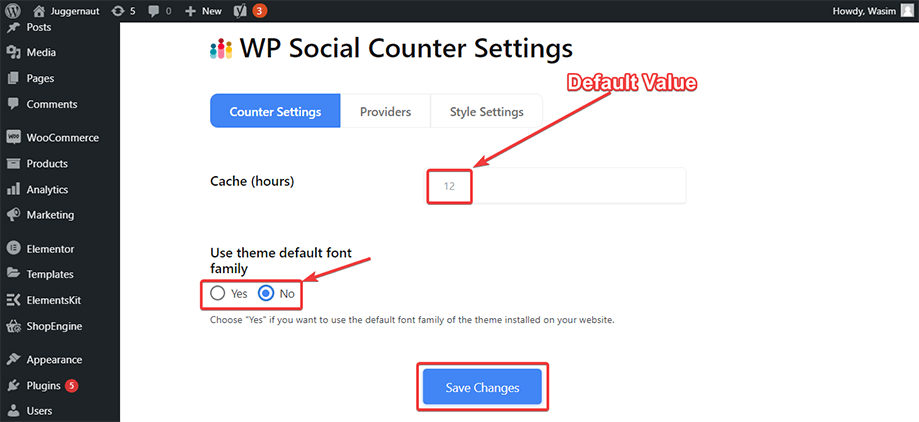
在页面底部,您将看到一些短代码,您可以在页面上的任何位置使用它们来显示社交计数器。
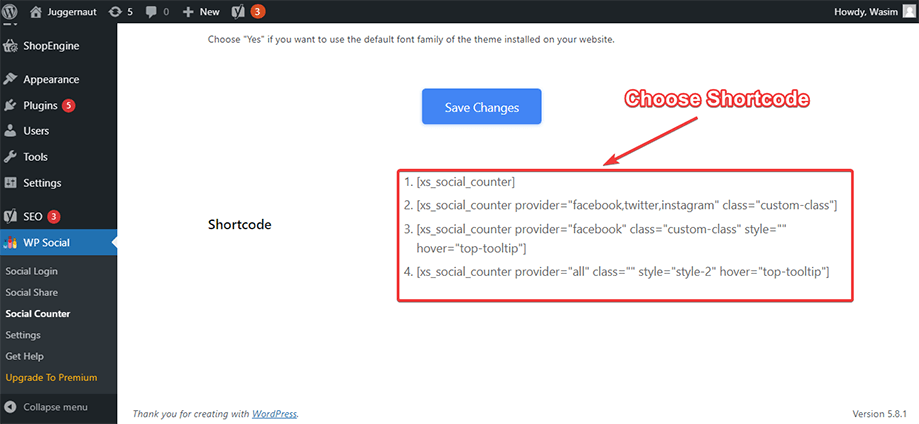
切换到 Providers 选项卡并开始使用 Facebook:
现在,切换到 Providers 选项卡,您将看到许多平台,如 Facebook、Twitter、Instagram、Linkedin、YouTube 等。从中,您可以选择要在页面上显示的平台。 在本教程中,我将选择 Facebook、Instagram 和 Youtube。
首先,导航到 Facebook 部分,然后单击“开始使用”按钮。
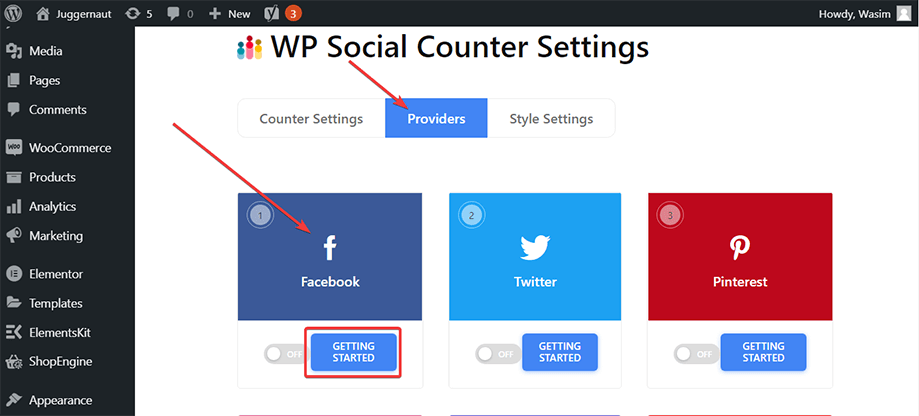
启用 Facebook 屏蔽:
这将打开一个窗口,您必须在其中提供您的 Facebook 页面 ID。 其他输入字段可以保持不变。 然后,点击“保存更改”按钮。
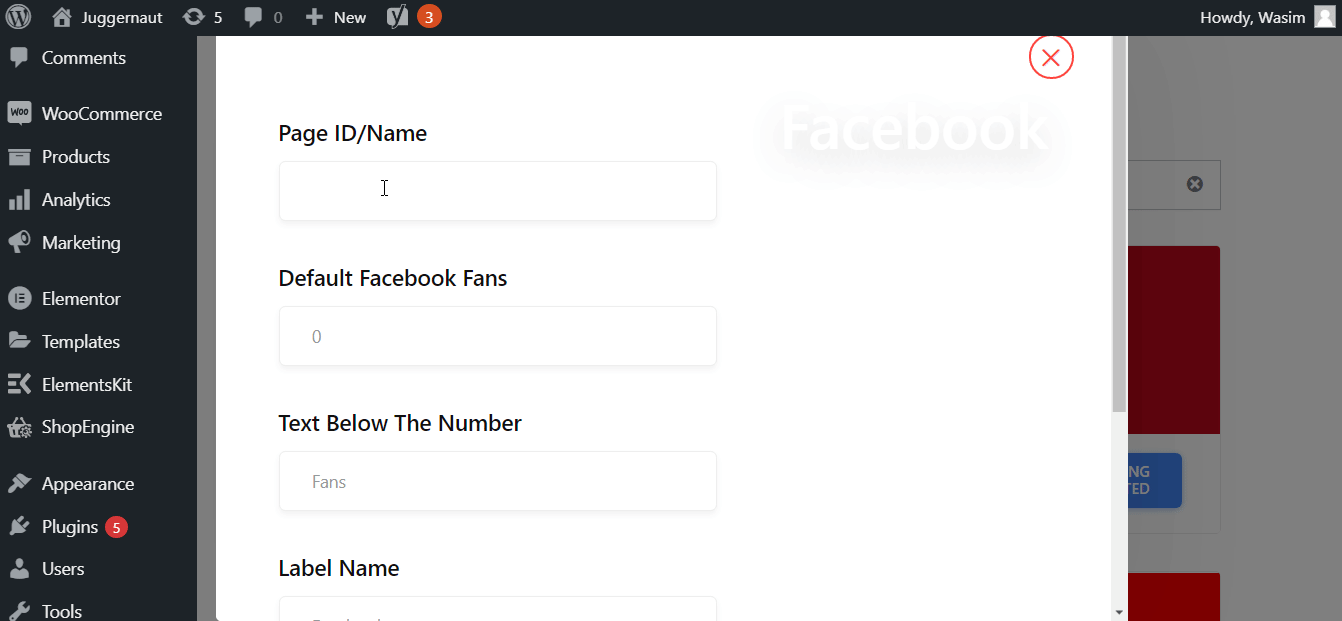
保存上述数据后,不要忘记启用 Facebook 部分下的切换。
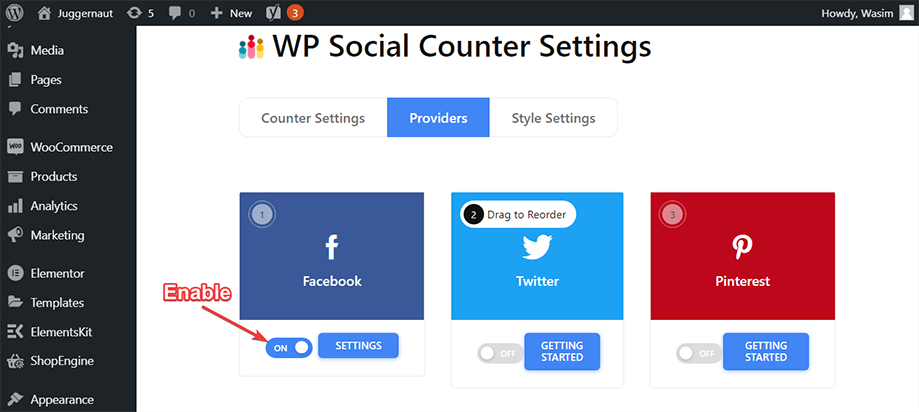
移动到小部件区域:
现在,您可以使用社交计数器。 有两种不同的使用方法,我将向您展示。 在第一种方法中,您必须转到小部件区域。 为此,导航到仪表板中的外观并找到悬停在外观上的小部件。 然后,单击项目列表中的项目小部件。
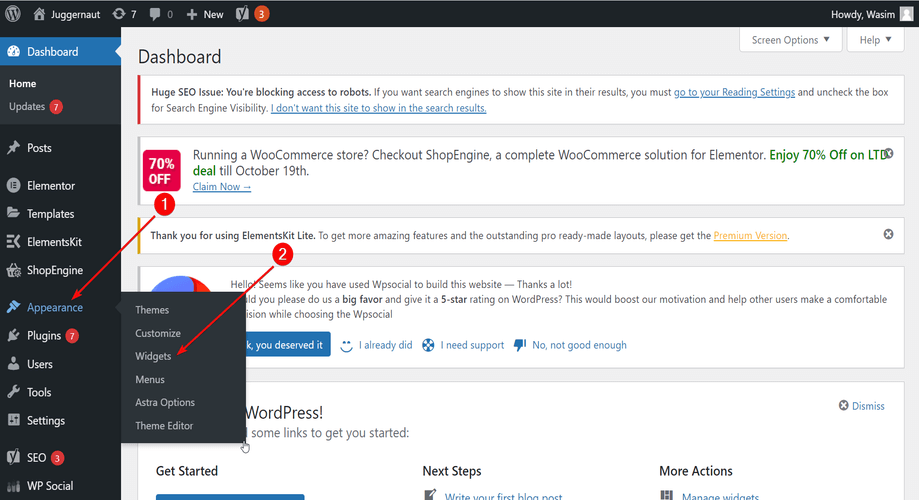
这将带您进入一个新页面,您可以在其中看到左上角的“小部件”和页面上的项目列表。
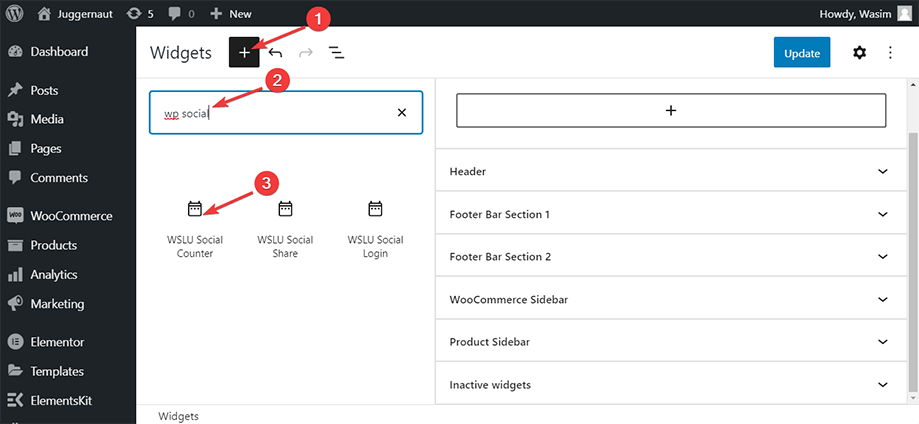
添加 WSLU 社交计数器块:
单击“+”按钮并在搜索字段中输入 WP Social。 选择 WSLU Social Counter 块,将显示项目列表。 从选项中设置项目字段,然后单击更新。

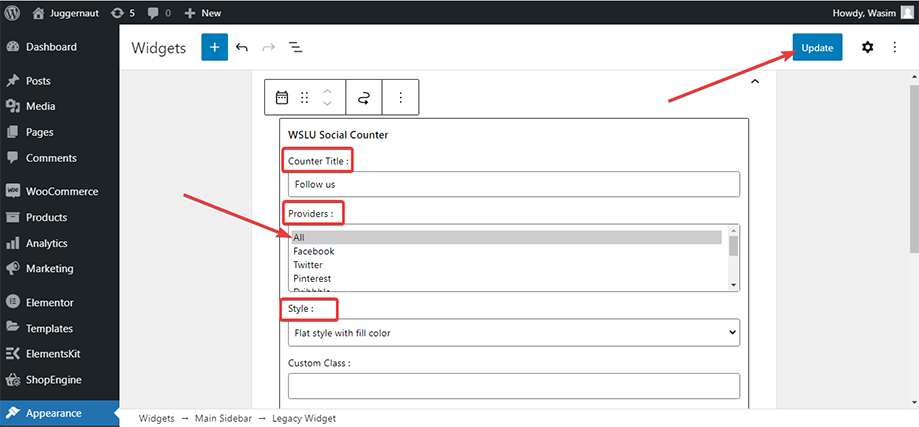
选择 Instagram 和 YouTube 块:
再次转到提供商,然后单击 Instagram 的“开始使用”按钮。
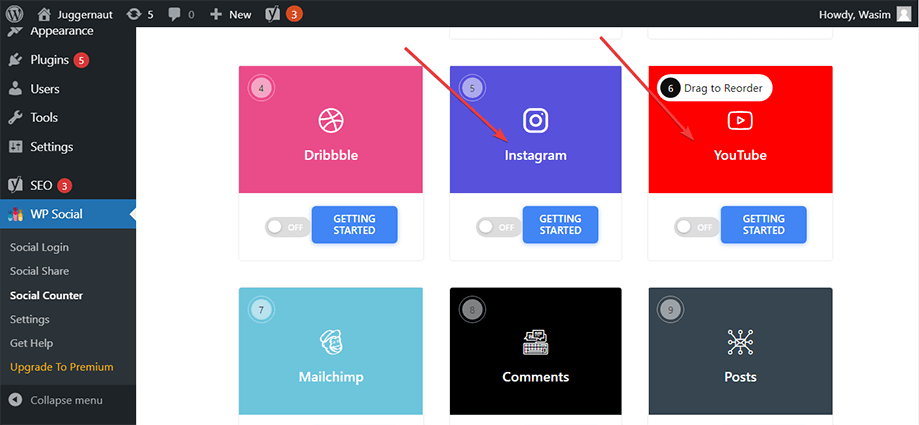
在用户名、用户 ID 和访问令牌字段中为 Instagram 提供必要的数据。 我将保持其他字段不变。 然后,点击保存更改按钮。 之后打开 Instagram 开关。
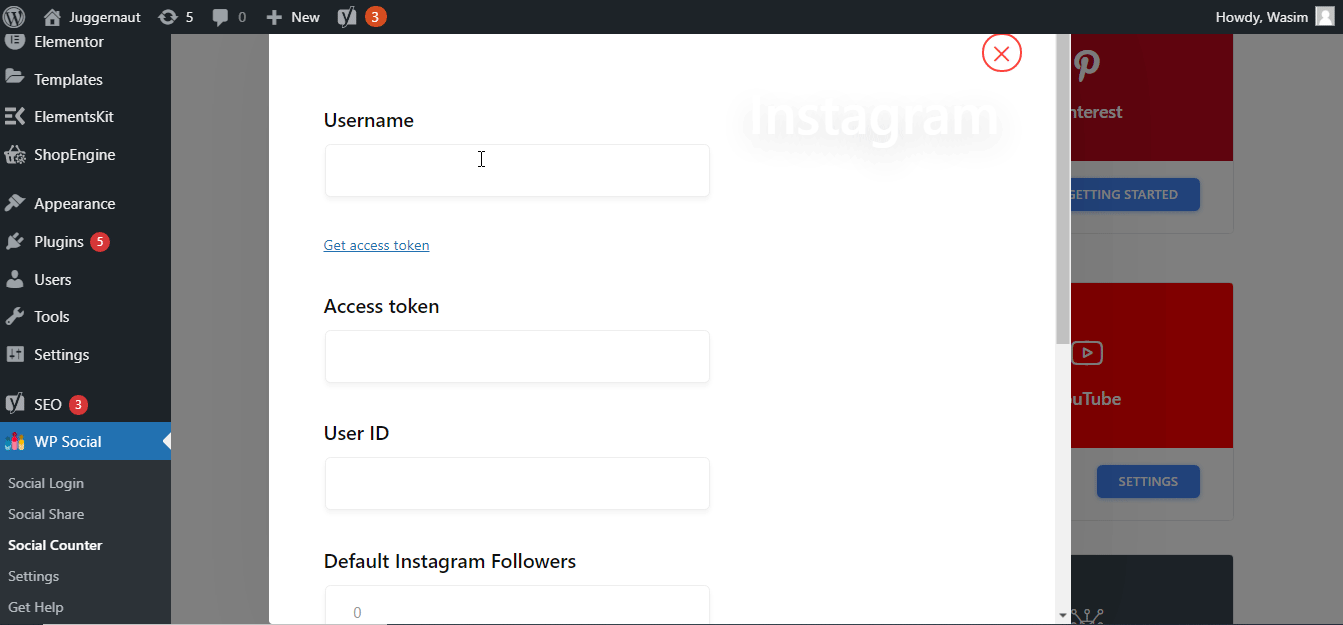
同样,继续设置 YouTube 的参数。 像以前一样单击“开始”。
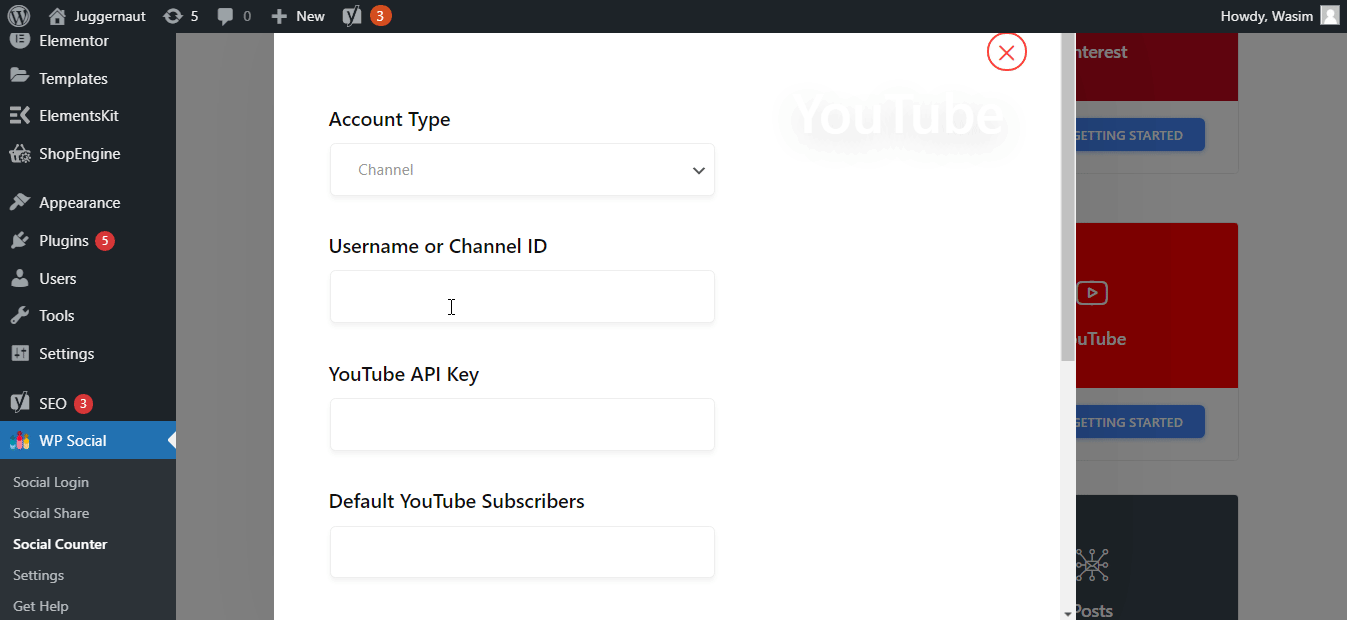
然后,将 YouTube 的必要数据放在窗口字段上。 单击“保存更改”并启用 YouTube 切换。
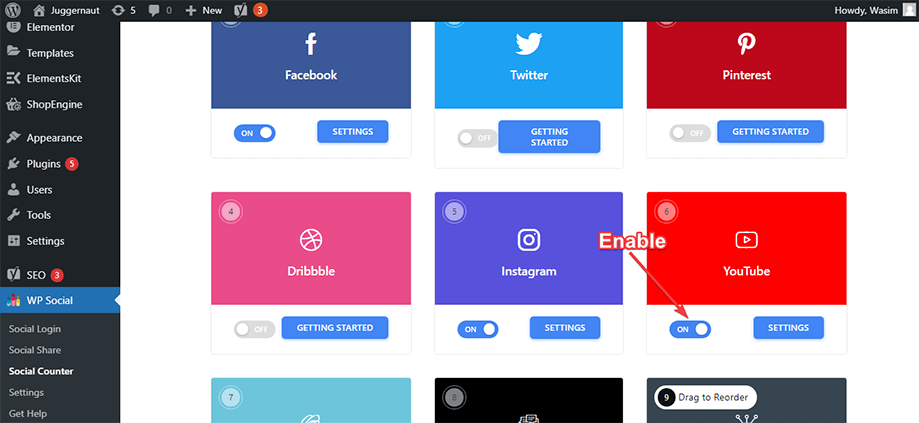
预览社交计数器按钮:
现在,转到帖子并单击预览以在您的页面上查看 Facebook、Instagram 和 YouTube 的社交计数器按钮。 从下面的屏幕截图中,您可以看到它在前端的显示方式。
在这里,您可以查看 Facebook 柜台、Instagram 柜台和 YouTube 柜台。 但您也可以显示 Twitter 计数器、Pinterest 计数器、Dribble 计数器以及 WP Social 支持的其他计数器。
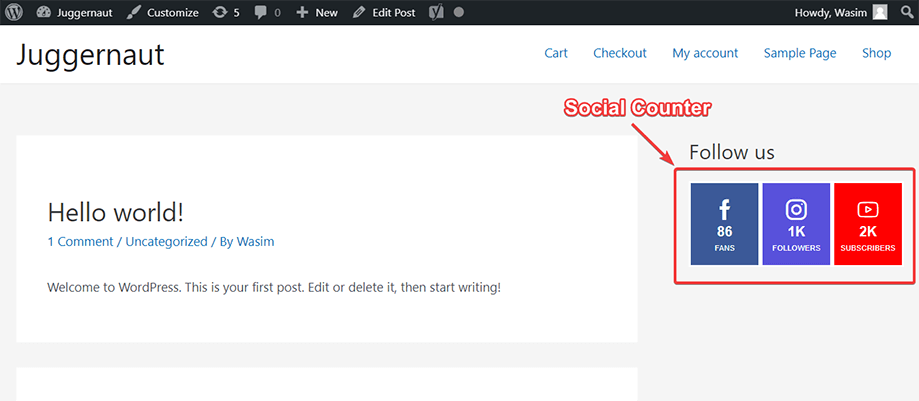
如果您对 WP Social 有任何疑问,请通过我们的支持中心与我们联系。
显示社交计数器的第二种方法:
现在,让我向您展示显示社交计数器的第二种方法。 这是您可以使用我在“计数器设置”选项卡上显示的简码轻松完成的事情。
复制简码:
转到计数器设置选项卡并复制任何短代码。 现在,移动到如前所示的小部件区域。
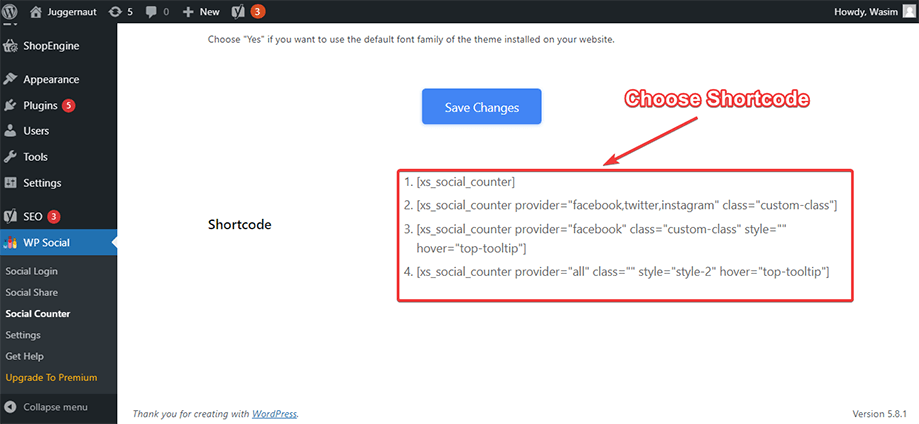
将简码粘贴到右侧区域:
单击小部件旁边的“+”按钮,然后在搜索字段中搜索简码按钮。 现在,将您复制的短代码粘贴到指定区域。 更新页面以使更改生效。
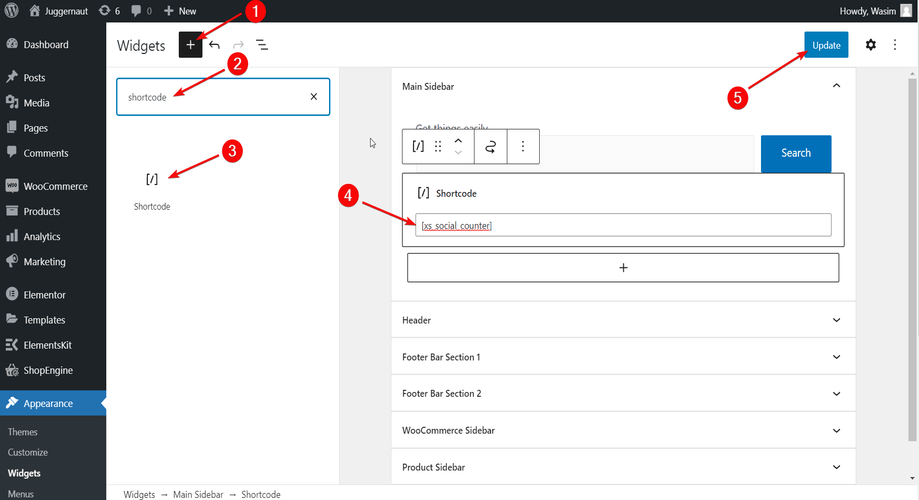
刷新页面:
重新加载页面,您可以像以前一样查看显示的社交计数器。
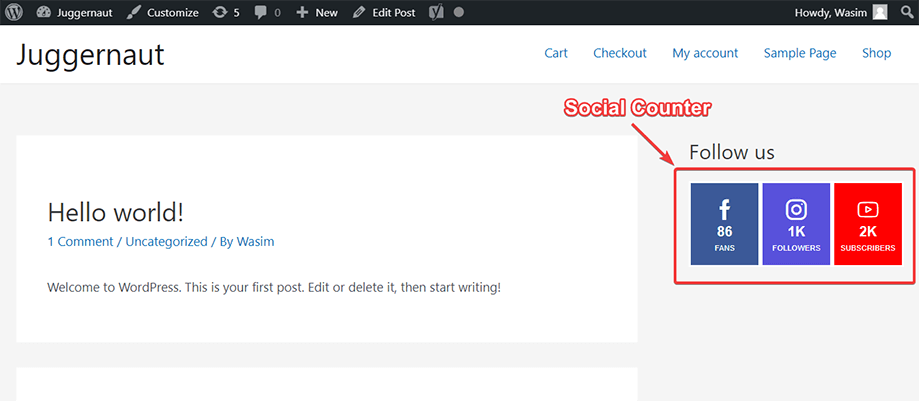
切换到样式设置选项卡:
现在,是时候看看柜台风格了。 转到 WP Social 的社交计数器仪表板,然后选择样式设置选项卡。
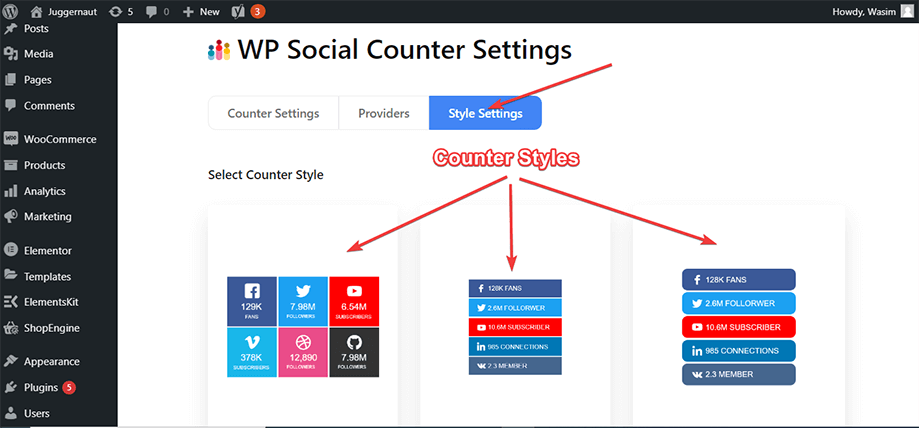
选择您喜欢的柜台样式:
您会注意到屏幕上有许多计数器样式。 在顶部,将显示自由样式并选择其中一种。 但是,如果您是高级用户,也可以使用专业样式。
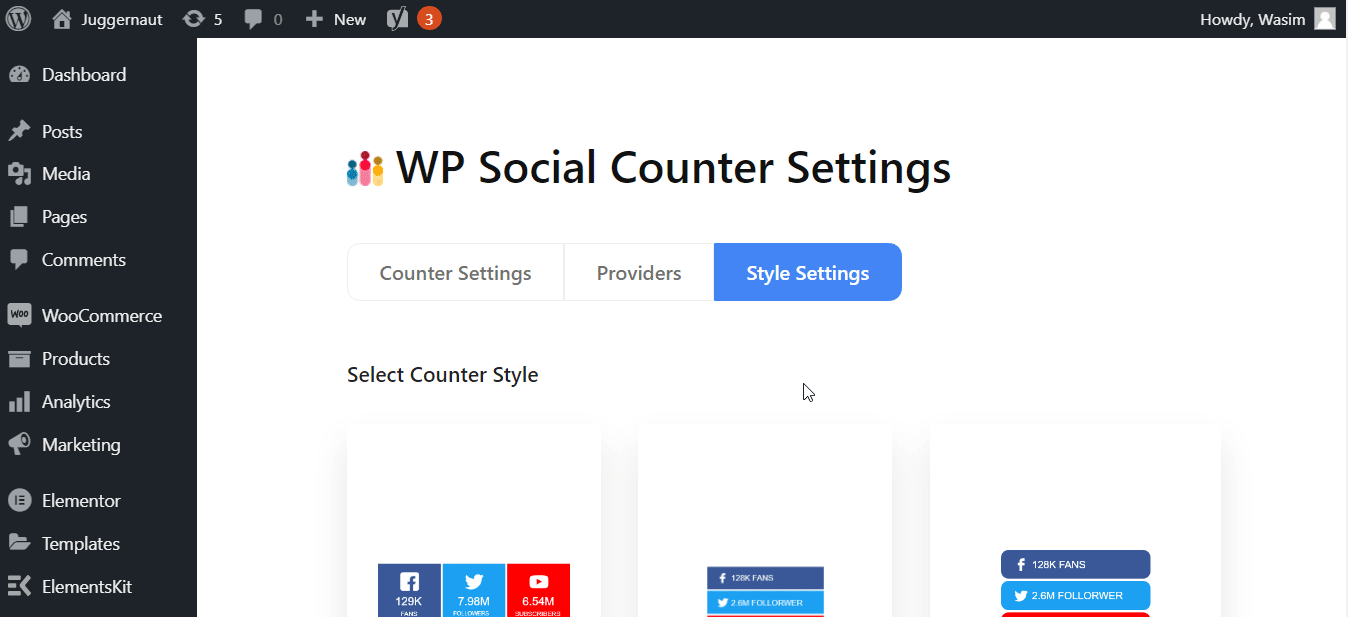
WP Social-Social Counter Demos 概览:
让我们从下面的 gif 中快速看一下 WP Social 的一些流行的社交计数器演示 -
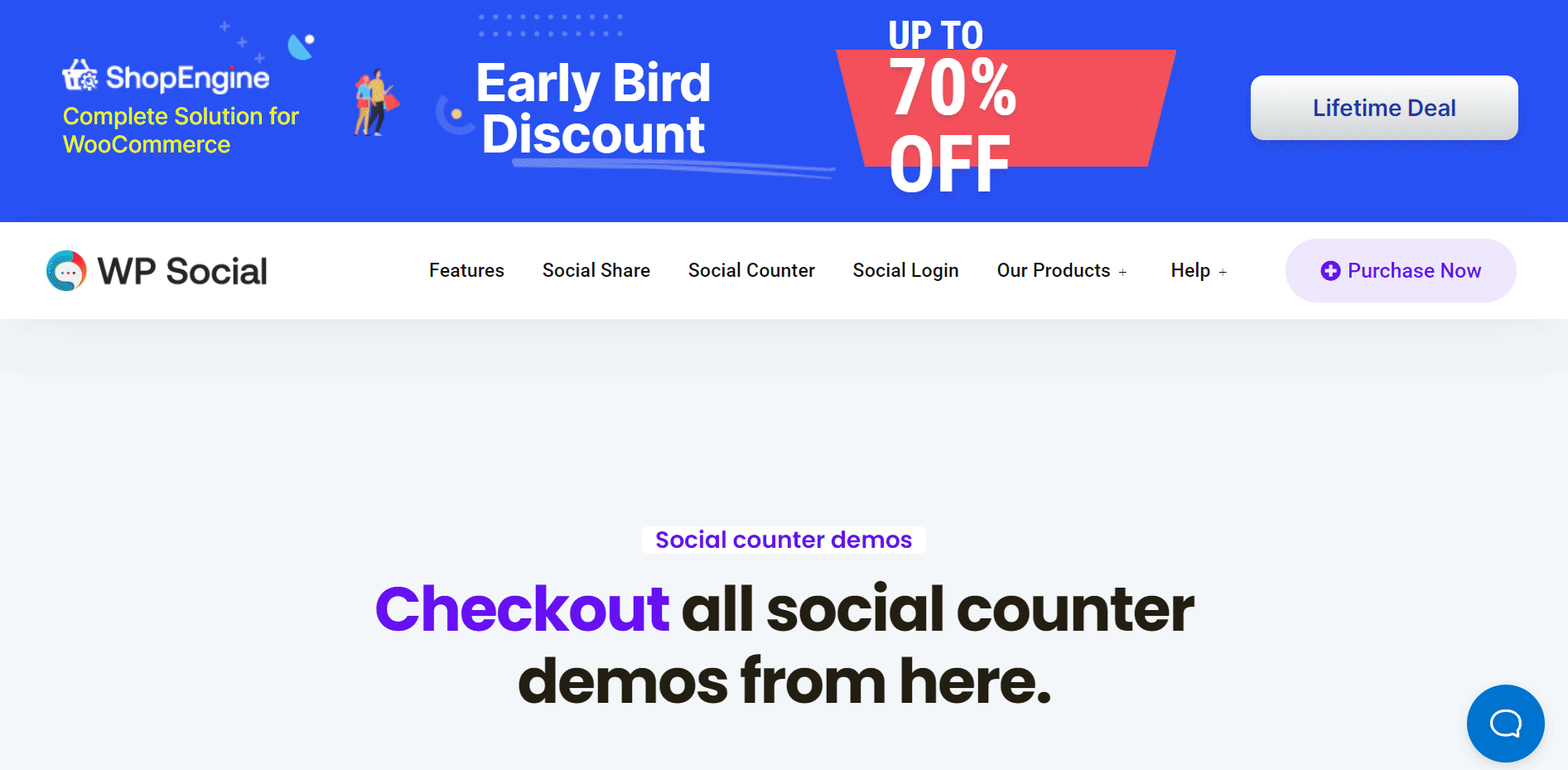
试试看:
就是这样。 通过 WP Social 添加社交计数器是小菜一碟,对吧? 这就是为什么我选择了这个用户友好的插件来向您展示如何将社交计数器添加到 WordPress 网站。 我很确定,如果您通过本教程一次,您可以通过 WP Social 掌握注入社交计数器的窍门。
除了启用社交计数器外,WP social 还添加了社交登录并在您的网站上集成了社交分享。 它有 8+ 社交计数器提供商、8+ 社交登录提供商和 24+ 社交分享提供商。 它具有大量功能,包括复杂的 API、无限自定义、悬停动画等。
当您在一个插件中获得如此多的好处时,值得尝试一下,对吗? 直到我想出另一个令人兴奋的教程,放松一下,享受你的时间!!!
